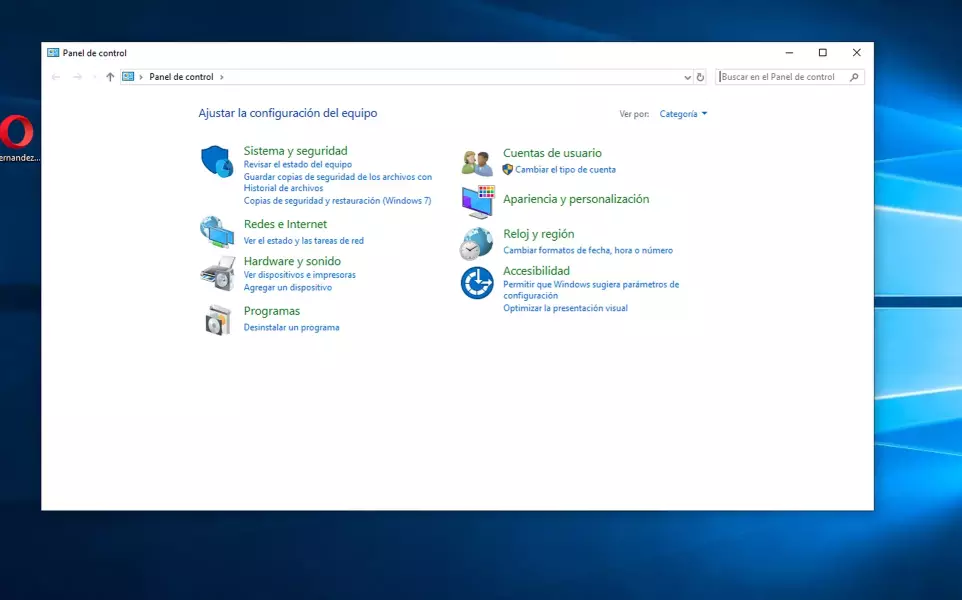Definición de Screenshot (captura de pantalla)
Screenshot es una imagen de la pantalla de una computadora, tableta o teléfono inteligente que muestra los elementos existentes en un determinado momento. Se trata de una instantánea de la pantalla. También es llamada: captura de pantalla, pantallazo, screen capture o screen dump.
Screenshot hace referencia a una instantánea, en cambio en español, captura de pantalla puede hacer referencia tanto a una instantánea como a un video, en el caso del video es llamado screencast.
Captura de pantalla en Windows
La forma más rápida de capturar la pantalla (una instantánea) es presionando la tecla
Print Screen
(Imprimir pantalla) del teclado. La imagen es copiada al Portapapeles, por lo que luego debemos ingresar a un editor de imágenes, que puede ser el Paint de Windows, y allí pegarla (CTRL + V). Luego de guarda como imagen, se sugiere en formato PNG para que no pierda calidad.Si lo que se desea es capturar la ventana activa en ese momento se debe presionar ALT + Print Screen, y luego proceder como se indicó arriba.
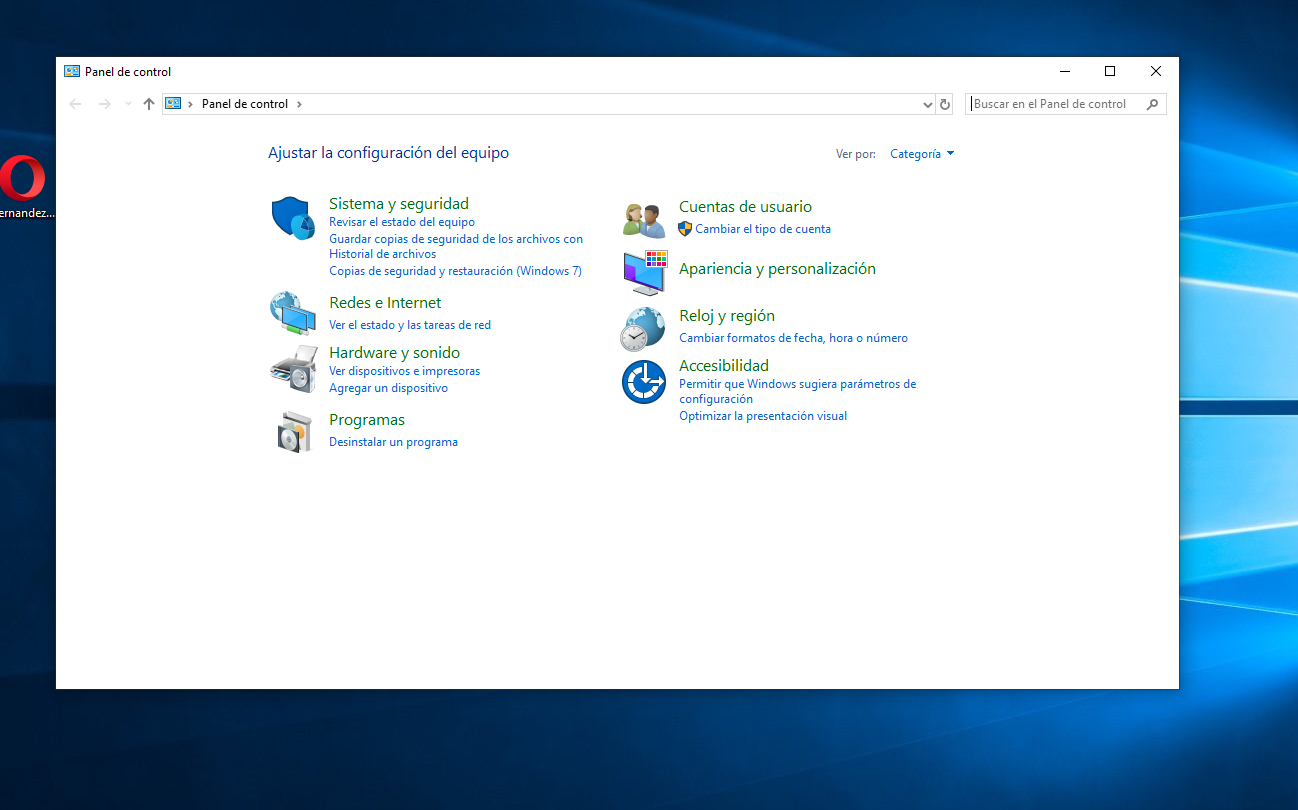
Captura de pantalla de la ventana del Panel de Control en Windows 10.
Captura de pantalla en celulares Android
Dependiendo el sistema que usemos, capturar la pantalla en teléfonos móviles Android puede hacerse con las siguientes combinaciones:
- Botón Home + botón Apagar.
- Botón Atrás + botón Apagar.
- Botón Atrás + 2 veces Apagar.
- Botón bajar volumen + botón Apagar.
La imagen es guardada en la carpeta Screenshots o Capturas de pantalla.
Captura de pantalla empleando una aplicación capturadora
Existen aplicaciones que permiten capturar pantallas, no solo instantáneas, sino también videos de lo que ocurra en estas. Para más información sobre este tema leer: Capturador de pantalla.
Captura de pantalla en dispositivos iOS
En dispositivos iOS, como iPhones y iPads, también es posible realizar capturas de pantalla de manera sencilla. Para capturar la pantalla, se deben presionar simultáneamente el botón de inicio (ubicado en la parte frontal del dispositivo) y el botón de encendido (ubicado en el lateral o en la parte superior, dependiendo del modelo).
Una vez realizada la captura, la imagen se guardará automáticamente en la carpeta de Fotos del dispositivo. Desde allí, se podrá editar la captura, compartirla o eliminarla según se desee.
Captura de pantalla en dispositivos con Windows Phone
En dispositivos con sistema operativo Windows Phone, la captura de pantalla se puede realizar pulsando simultáneamente los botones de encendido/apagado y de inicio (ubicados en la parte frontal del dispositivo). Al igual que en otros sistemas, la captura se guardará en la carpeta de imágenes del teléfono.
Captura de pantalla en dispositivos Mac
En dispositivos Mac, como las computadoras de Apple, la captura de pantalla se puede realizar de diferentes maneras. Una opción es presionar las teclas Command + Shift + 3 para capturar toda la pantalla y guardar la imagen en el escritorio. Otra alternativa es utilizar las teclas Command + Shift + 4 para seleccionar una parte específica de la pantalla y guardar solo esa porción.
Además, en los últimos modelos de MacBooks que cuentan con la Touch Bar, se puede encontrar un botón de captura de pantalla en el teclado táctil. Al presionarlo, se despliegan opciones para elegir entre capturar toda la pantalla, una ventana o una parte seleccionada.
En conclusión, la captura de pantalla es una función útil que está presente en la mayoría de los dispositivos electrónicos actuales, permitiendo guardar y compartir momentos o información importantes con facilidad.
Resumen: Screenshot
Un screenshot es una imagen de la pantalla de dispositivos electrónicos como computadoras, tablets o smartphones, que muestra los elementos en un momento determinado. También se le llama captura de pantalla o pantallazo. En Windows se puede hacer presionando la tecla Print Screen y guardando la imagen en un editor de imágenes. En celulares Android se utilizan diferentes combinaciones de botones. También existen aplicaciones para capturar pantallas y videos.
¿Cómo se puede realizar un screenshot en una computadora?
Para realizar un screenshot en una computadora, generalmente se utiliza la tecla "Imprimir pantalla" o "PrtSc" ubicada en el teclado. Al presionar esta tecla, se copia una imagen de la pantalla actual en el portapapeles. Luego, se puede pegar esta imagen en programas de edición de imágenes o en un documento de texto.
¿Cuál es la diferencia entre un screenshot y una captura de pantalla?
No hay diferencia entre un screenshot y una captura de pantalla, ambos términos se refieren a lo mismo. Ambos hacen referencia a una imagen de la pantalla de un dispositivo que muestra los elementos existentes en un momento dado.
¿Puedo realizar un screenshot en mi teléfono inteligente o tableta?
Sí, en los teléfonos inteligentes y tabletas también es posible realizar un screenshot. La combinación de teclas para hacerlo puede variar dependiendo de la marca y modelo del dispositivo, pero generalmente se puede lograr presionando simultáneamente el botón de encendido/apagado y el botón de volumen hacia abajo. También es posible realizarlo a través de opciones en el sistema operativo.
¿Qué se puede hacer con un screenshot?
Un screenshot puede servir para diversas finalidades. Algunas personas los utilizan para compartir capturas de conversaciones, errores de pantalla, logros en videojuegos, entre otros. También puede ser útil para guardar información importante o para documentar algún tipo de situación.
¿Es posible realizar un screenshot solo de una parte específica de la pantalla?
Sí, es posible realizar un screenshot de una parte específica de la pantalla. Hay programas o aplicaciones que permiten seleccionar una región específica para capturar en lugar de toda la pantalla. También se puede recortar la imagen posteriormente utilizando programas de edición de imágenes.
¿Los screenshots ocupan mucho espacio en el dispositivo?
El tamaño de un screenshot dependerá de la resolución de la pantalla del dispositivo y de la configuración de calidad de imagen. En general, ocupan una cantidad relativamente pequeña de espacio en comparación con otros archivos multimedia. Sin embargo, si se realizan muchos screenshots y no se eliminan regularmente, pueden ocupar un espacio considerable en el dispositivo. Se recomienda limpiar periódicamente los screenshots no utilizados para liberar espacio de almacenamiento.
Terminología relacionada
• Capturar pantalla
• Capturador de pantalla
• Screencast
Autor: Leandro Alegsa
Actualizado: 01-07-2023
¿Cómo citar este artículo?
Alegsa, Leandro. (2023). Definición de Screenshot. Recuperado de https://www.alegsa.com.ar/Dic/screenshot.php